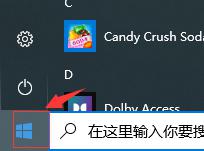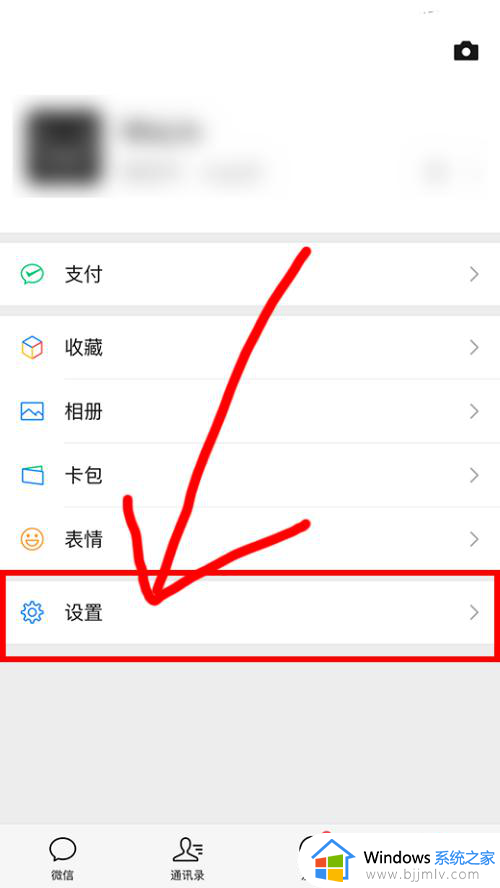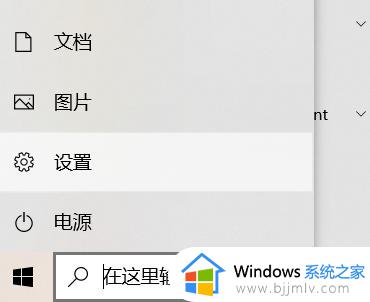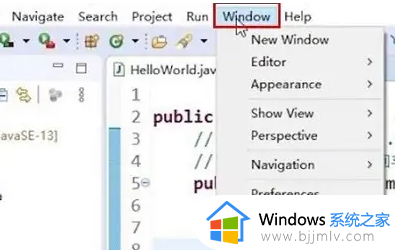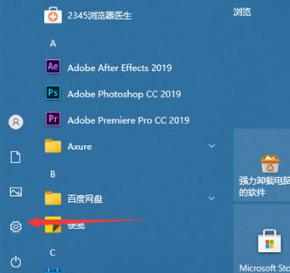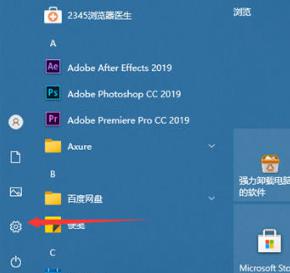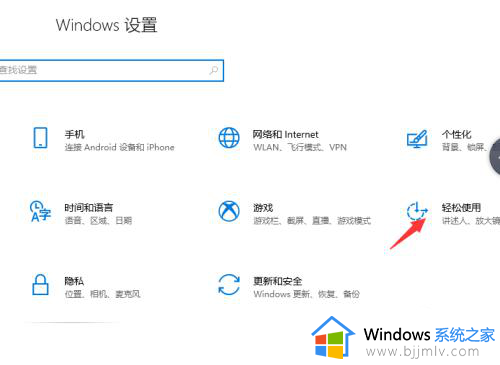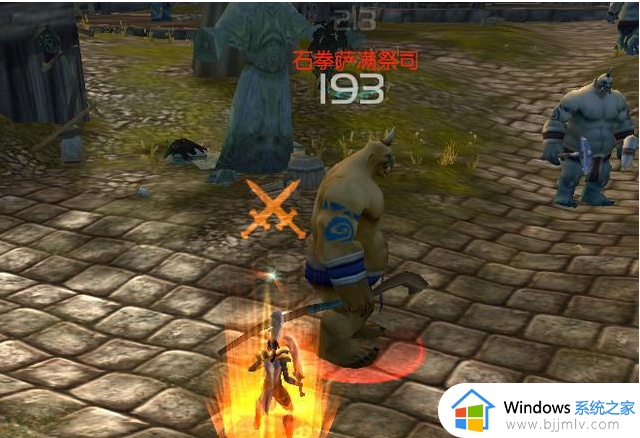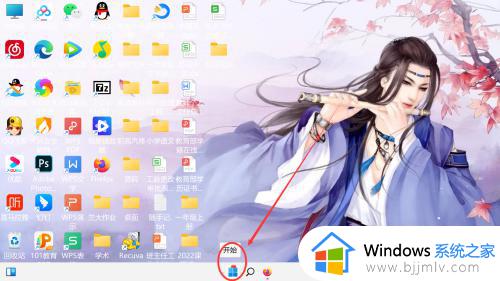ps界面字体大小怎么设置 ps用户界面字体大小如何调
更新时间:2024-02-21 16:48:20作者:haoxt
许多小伙伴因为学习或工作需要会使用到ps这个图片处理软件,我们打开ps界面会发现工具栏上的字体有点小,看起来对眼睛不太友好。那么ps界面字体大小怎么设置呢?如果发现字体太小那么就可以调整大一点,下面小编就来和大家分享ps用户界面字体大小如何调的方法。
具体操作如下:
第一步:点击打开PS,可以看到当前界面中的字体较小,不方便查看;
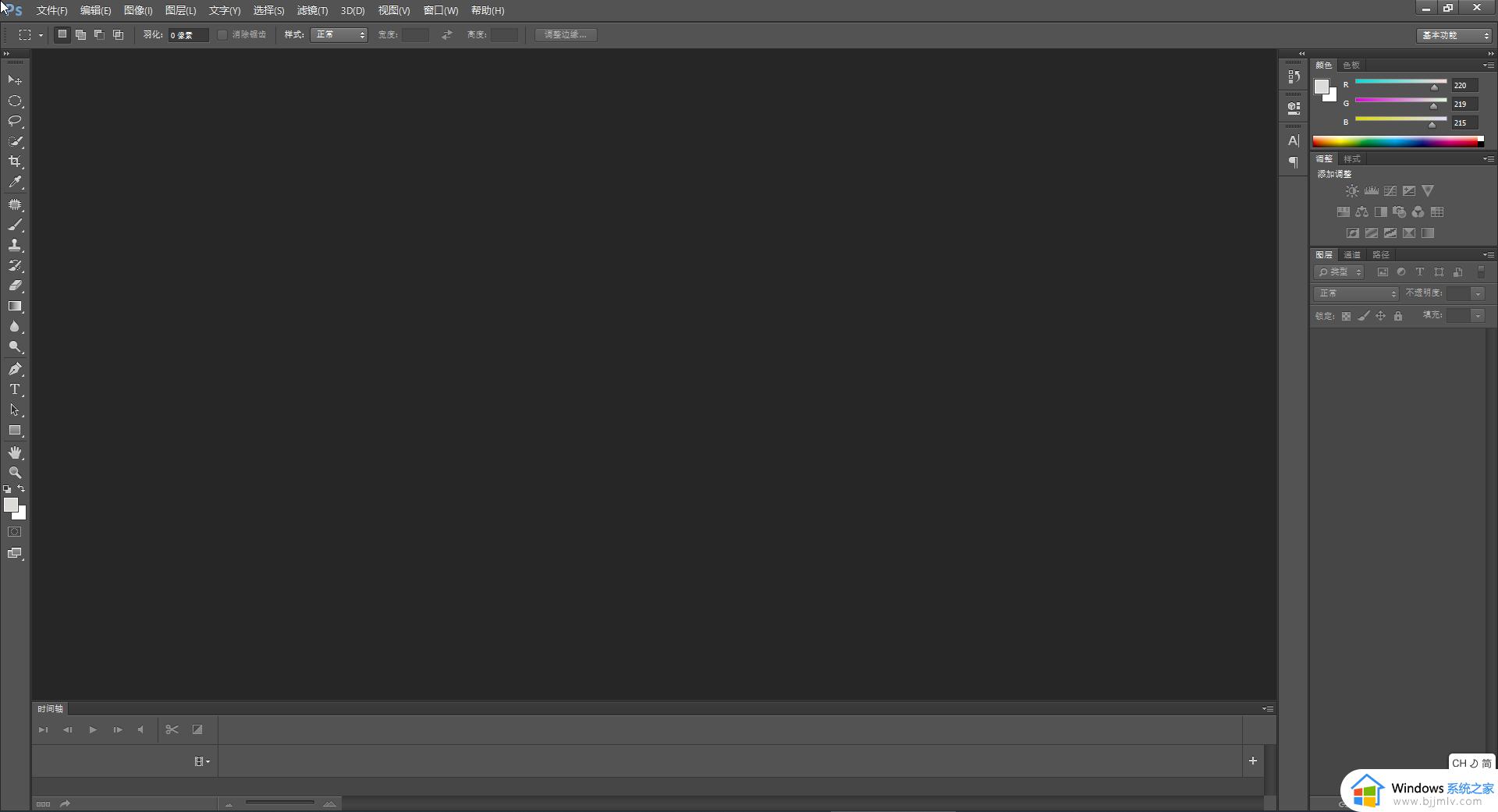
第二步:点击“编辑”选项卡中的“首选项”——“界面”;
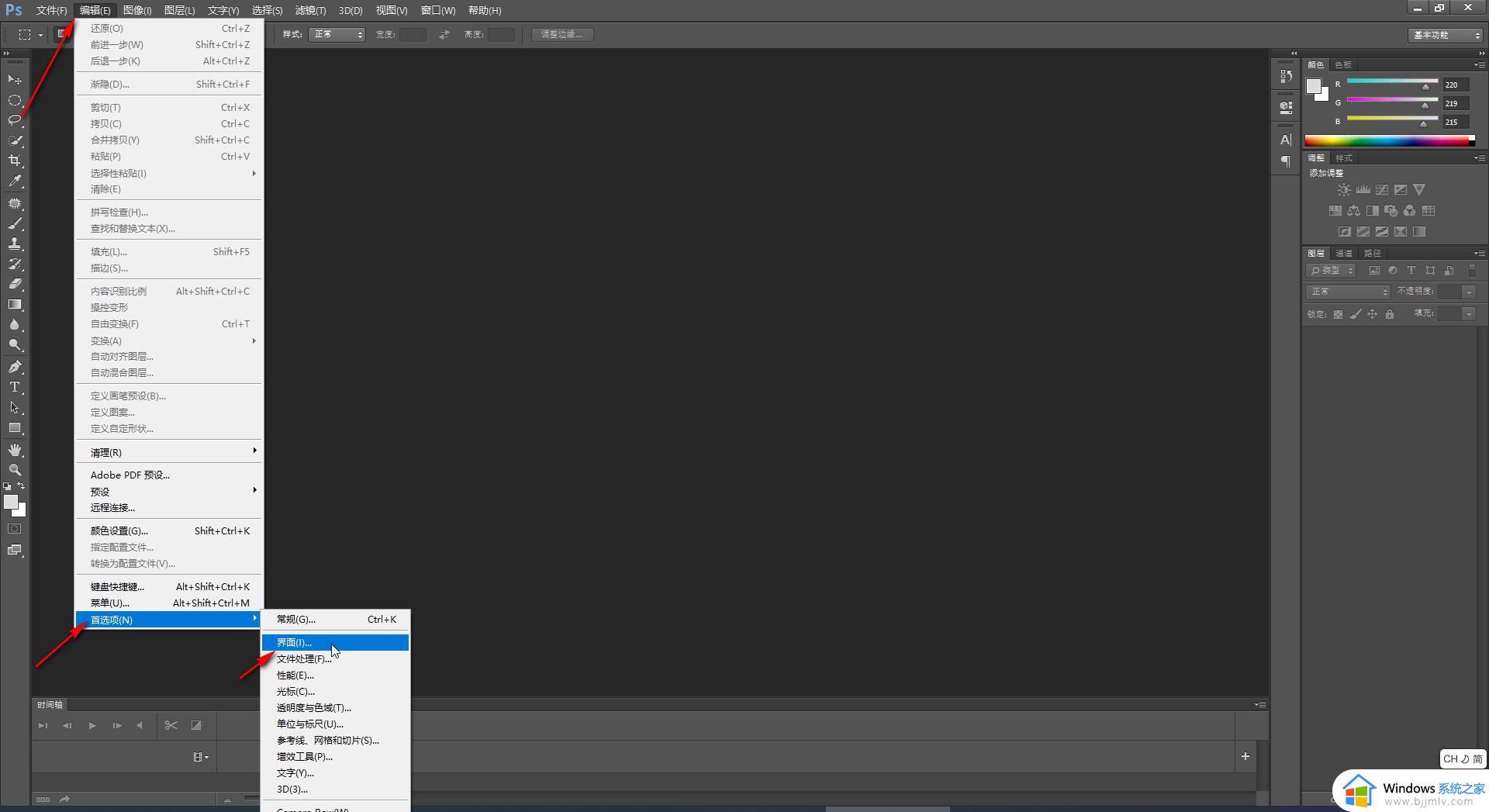
第三步:进入窗口后点击“用户界面字体大小”处的下拉箭头,选择“中”;
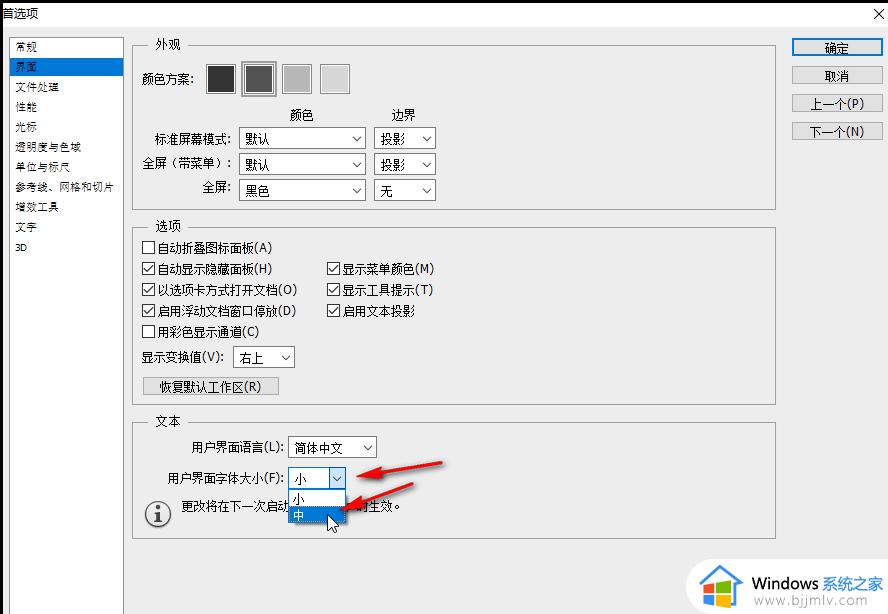
第四步:可以看到“更改将在下一处启动Photoshop时生效”的提示,点击“确定”;
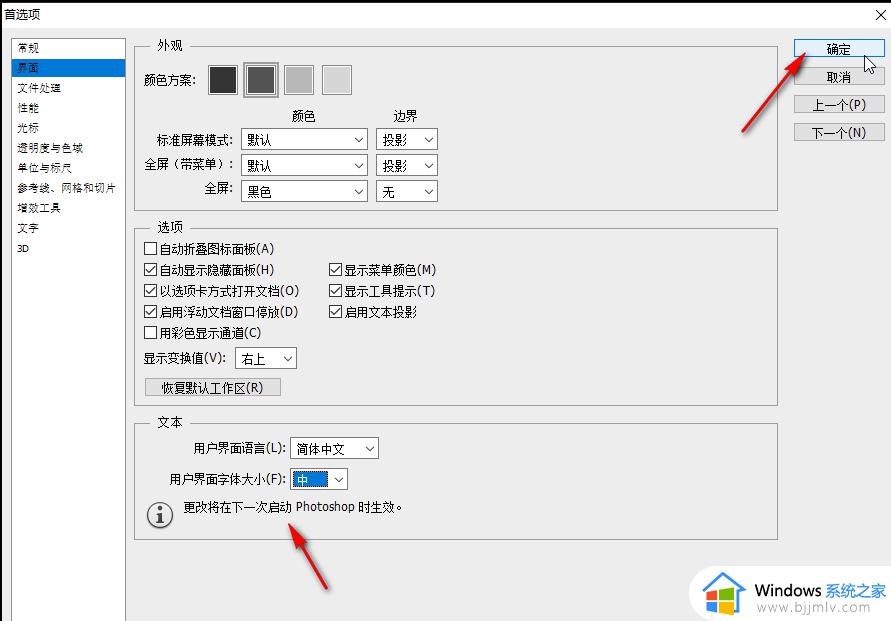
第五步:保存自己的图片后,关闭PS并重新打开。就可以看到界面中的文字变大了。
以上就是ps界面字体大小怎么设置的方法,如果你发现Photoshop界面字体太小看不清楚,就可以按照上面介绍的方法来调大,希望对大家有帮助。